Hello,大家好,今天跟大家分享下如何自定义排序,实现想怎么排序就怎么排序,工作中我们可能会遇到这样的问题,就是要根据给定的数据位置进行排序,如果我们直接使用排序excel会根据默认的排序规则进行排序,而不能达到我们想要的结果,解决这样的问题 , 跟大家分享2中方法 , 一种是使用自定义排序,一种是使用vlookup函数来解决

一、排序的默认规则
【使用vlookup解决自定义排序的问题,原来自定义排序竟如此简单】开始之前先跟大家介绍下Excel中排序的默认规则排序的一般规则有4种
1. 数据是数字:会根据数值的大小进行升序或者降序排列2. 数据是字母:会根据英文26个大写字母的先后顺序进行排序,还可以区分其大小写 , 汉字也会根据这种方式进行排序的3. 根据笔划排序:排序会根据单元格文字笔画的多少进行排序4. 根据常见的时间名称进行排序如:季度,星期等
我们可以点击排序的选项按钮 , 来设置排序的选项,如下图
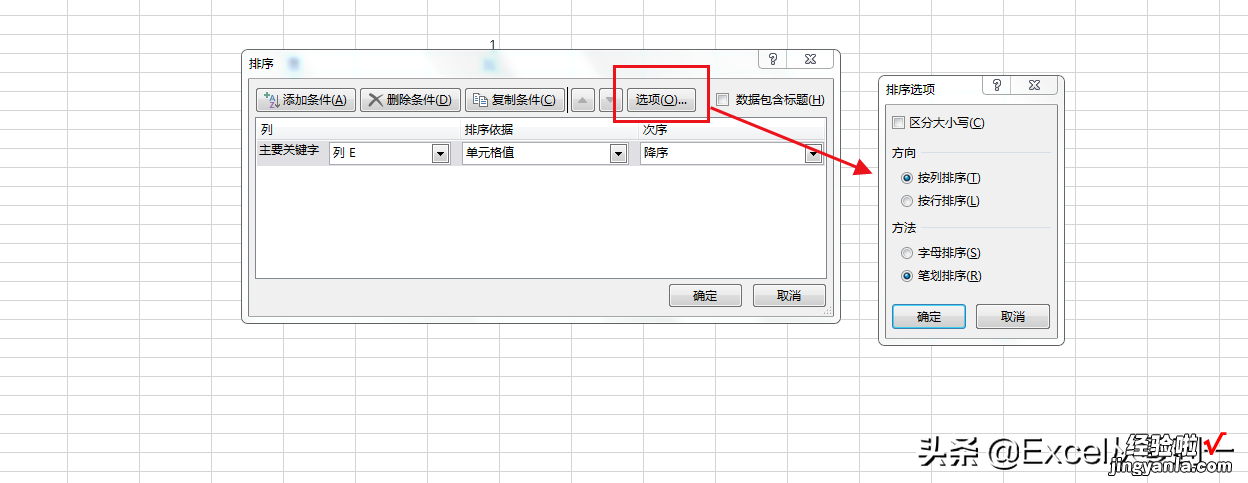
二、自定义排序
如下图,我们想以总经办、人事部、市场部、行政部的顺序对表格中的数据进行排序首先我们按Ctrl a选择所有数据,然后找到排序选择自定义,在次序中选择自定义,将我们要排序的顺序输入进右侧的序列中,然后点击添加,点击确定,然后我们在排序中将关键字设置为部门,点击确定,这样的话就完成了
三、使用vlookup函数进行排序
使用vlookup函数进行排序的设置我们需要构建辅助列来完成,首先我们将排序序列构建一个辅助列,并输入1234然后在排序表中部门的旁边插入一个辅助列,如下图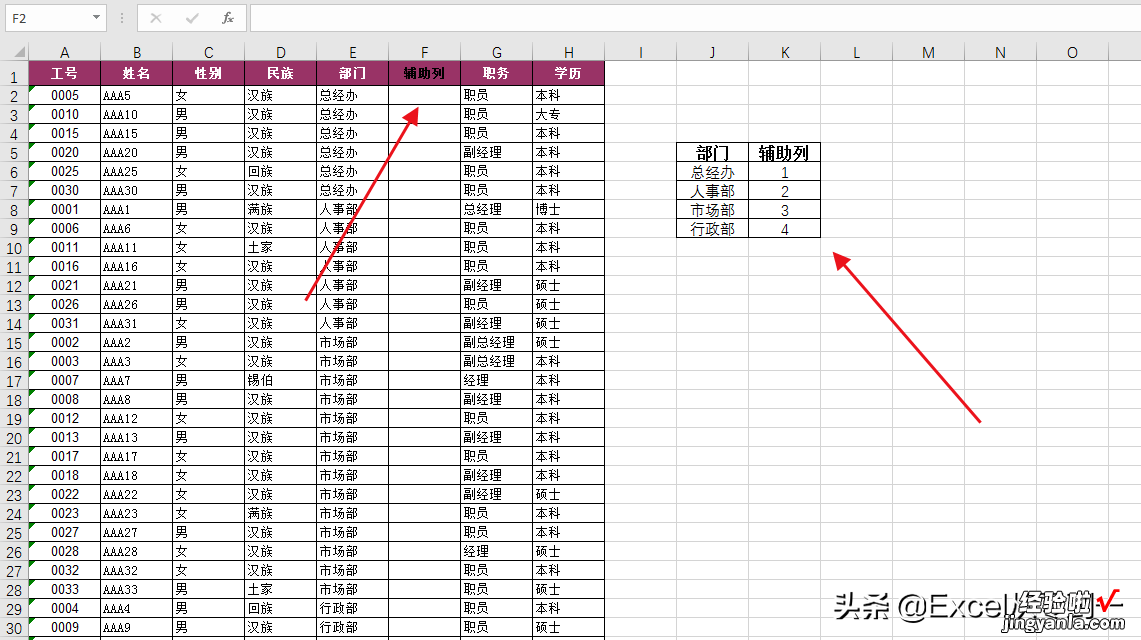
紧接着我们使用vlookup函数将辅助列中的1234引用进数据表中 , 然后对辅助列进行排序的操作 , 这样的话也能实现自定义排序的效果

怎么样,两种方法你更喜欢使用那个呢?
我是excel从零到一关注我持续分享更多excel技巧
